Cómo eliminar la aplicación MacClean360 del sistema operativo
Malware específico de MacConocido también como: Aplicación potencialmente no deseada MacClean360
Obtenga un escaneo gratuito y verifique si su computadora está infectada.
ELIMÍNELO AHORAPara usar el producto con todas las funciones, debe comprar una licencia para Combo Cleaner. 7 días de prueba gratuita limitada disponible. Combo Cleaner es propiedad y está operado por RCS LT, la empresa matriz de PCRisk.
¿Qué es MacClean360?
MacClean360 se anuncia como un limpiador y administrador de Mac que optimiza y mejora el rendimiento de la computadora. De hecho, no debes fiarte de esta aplicación, ya que es muy probable que los desarrolladores utilicen métodos dudosos para su distribución y, por tanto, algunos usuarios podrían instalar MacClean360 sin darse cuenta.
Por estos motivos, esta aplicación está clasificada como una aplicación potencialmente no deseada (PUA, por sus siglas en inglés).
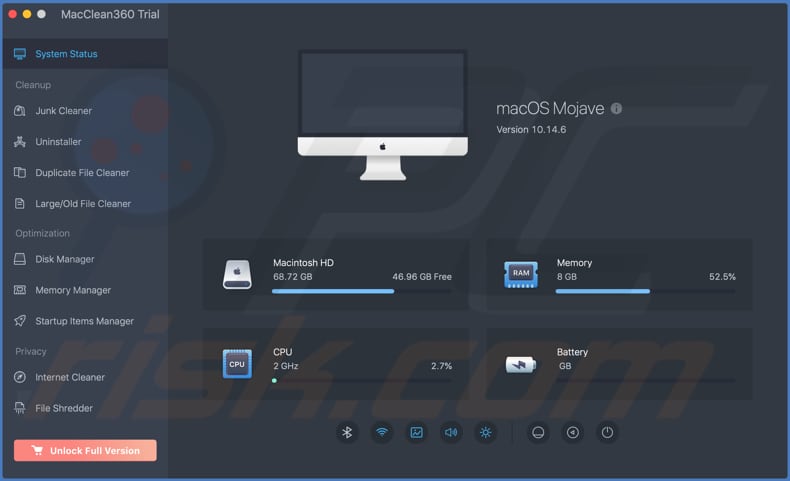
Esta aplicación incluye funciones llamadas "Junk Cleaner", "Startup Items Manager", "Uninstaller", "Disk Manager", "Internet Cleaner" y varias otras, que supuestamente optimizan y mejoran el rendimiento de la computadora Mac. De hecho, las funciones solo se pueden utilizar por completo si MacClean360 está activado (esto no es gratuito).
Estas PUAs están diseñadas para proporcionar resultados de escaneo falsos para engañar a los usuarios para que paguen por las llamadas "versiones completas". Por lo tanto, nunca pague por aplicaciones que estén categorizadas como PUAs.
Las aplicaciones de este tipo a menudo se distribuyen con otras aplicaciones potencialmente no deseadas. Por ejemplo, aplicaciones de tipo adware, secuestradores de navegador. Las aplicaciones de tipo adware generan anuncios (como por ejemplo, banners, cupones, anuncios emergentes, encuestas) que pueden promocionar páginas falsas o incluso provocar descargas e instalaciones no deseadas.
Los secuestradores de navegador promueven motores de búsqueda falsos modificando la configuración del navegador. Tanto las aplicaciones de tipo adware como los secuestradores de navegador pueden diseñarse para recopilar información relacionada con los hábitos de navegación de los usuarios, e incluso datos personales confidenciales.
| Nombre | Aplicación potencialmente no deseada MacClean360 |
| Tipo de Amenaza | PUP (potentially unwanted program), PUA (potentially unwanted application), Mac malware, Mac virus |
| Supuesta Funcionalidad | Mac cleaner, optimizador |
| Nombres de Detección (instalador) | Avast (MacOS:AweCleaner-C [PUP]), AVG (MacOS:AweCleaner-C [PUP]), DrWeb(Program.Unwanted.4995), Lista Completa de Detecciones (VirusTotal) |
| Nombres de Detección (aplicación) | Avast (MacOS:AweCleaner-C [PUP]), AVG (MacOS:AweCleaner-C [PUP]), ESET-NOD32 (una variante de OSX/AweCleaner.B Potentially Unwanted), Lista Completa de Detecciones (VirusTotal) |
| Síntomas | Un programa que no recuerda haber instalado aparece de repente en su computadora. Una nueva aplicación está realizando análisis de computadora y muestra mensajes de advertencia sobre "problemas encontrados". Pide pago para eliminar los supuestos errores encontrados. |
| Métodos de Distribución | Anuncios emergentes engañosos, instaladores de software libre (agrupación/bundling), falsos instaladores de Flash Player. |
| Daño | Pérdida monetaria (compra innecesaria de software falso), ventanas emergentes de advertencia no deseadas, rendimiento lento de la computadora. |
| Eliminación de Malware |
Para eliminar posibles infecciones de malware, escanee su computadora con un software antivirus legítimo. Nuestros investigadores de seguridad recomiendan usar Combo Cleaner. Descargue Combo Cleaner para WindowsEl detector gratuito verifica si su equipo está infectado. Para usar el producto con todas las funciones, debe comprar una licencia para Combo Cleaner. 7 días de prueba gratuita limitada disponible. Combo Cleaner es propiedad y está operado por RCS LT, la empresa matriz de PCRisk. |
MacCleanBooster, Mac Security y Disk Clean Pro son ejemplos de otras PUAs que son similares a MacClean360.
Estas aplicaciones a menudo están diseñadas para engañar a los usuarios para que paguen por la activación/registro, supuestamente para eliminar problemas detectados, corregir errores, etc., cuando en realidad son inútiles y simplemente brindan resultados de escaneo falsos.
¿Cómo se instalaron las aplicaciones potencialmente no deseadas en mi computadora?
A veces, los usuarios descargan e instalan sin darse cuenta PUAs a través de anuncios engañosos: hacen clic en anuncios que provocan descargas/instalaciones no deseadas al ejecutar ciertos scripts.
Las descargas e instalaciones no deseadas también ocurren durante la descarga/instalación de otros programas. Es decir, cuando las PUAs se incluyen en las configuraciones como 'ofertas adicionales'. Este método de distribución de PUAs se llama "empaquetado".
Por lo general, las ofertas para descargar e instalar estas aplicaciones adicionales se pueden rechazar a través de "Personalizado", "Avanzado" u otras configuraciones, o desmarcando ciertas casillas de verificación dentro de las configuraciones. Cuando los usuarios descargan e instalan programas sin realizar estas comprobaciones y cambios, a menudo permiten la infiltración de PUAs.
Cómo evitar la instalación de aplicaciones potencialmente no deseadas
Se recomienda investigar todo el software antes de descargarlo, instalarlo o comprarlo. Todas las descargas deben realizarse de fuentes oficiales y verificadas, ya que los canales dudosos, como los sitios web de alojamiento de archivos gratuitos y no oficiales, las redes de intercambio de igual a igual y otros descargadores de terceros, suelen ofrecer contenido engañoso o empaquetado.
Al descargar/instalar, lea los términos, explore todas las opciones posibles, use la configuración "Personalizada/Avanzada" y opte por no recibir aplicaciones, herramientas, funciones adicionales, etc. Los anuncios intrusivos pueden parecer normales e inofensivos, sin embargo, pueden redirigir a Varias páginas web dudosas (por ejemplo, juegos de azar, pornografía, citas de adultos y muchas otras).
Si encuentra anuncios o redireccionamientos de este tipo, inspeccione el sistema y elimine las aplicaciones sospechosas y las extensiones/complementos del navegador de inmediato.
Si su computadora ya está infectada con PUAs, recomendamos ejecutar un escaneo con Combo Cleaner Antivirus para Windows para eliminarlas automáticamente.
Aspecto de la aplicación MacClean360 (GIF):
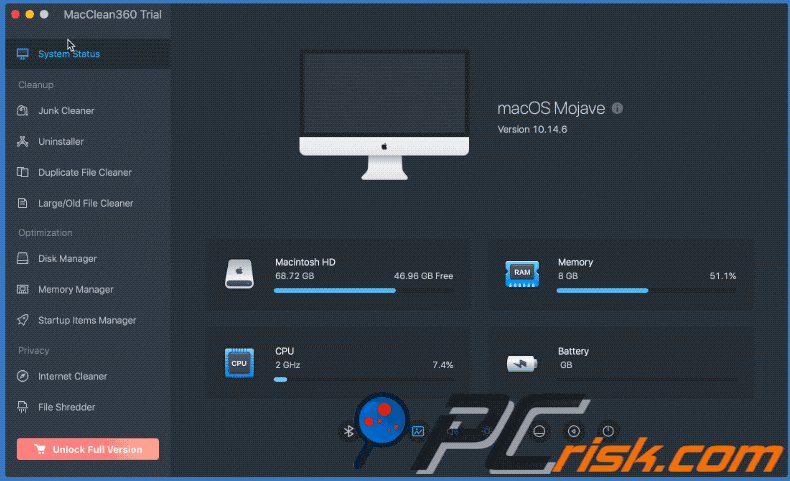
Configuración de instalación de MacClean360:
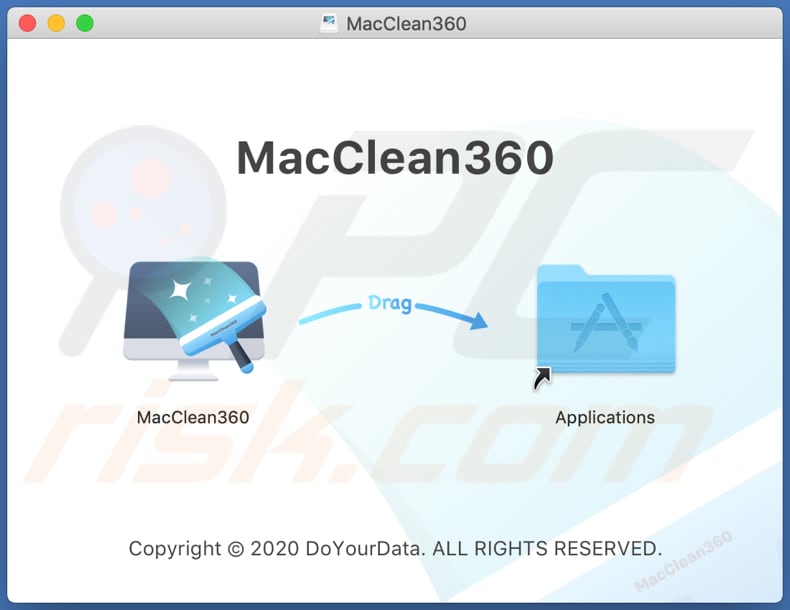
Sitio web que promociona la aplicación MacClean360:
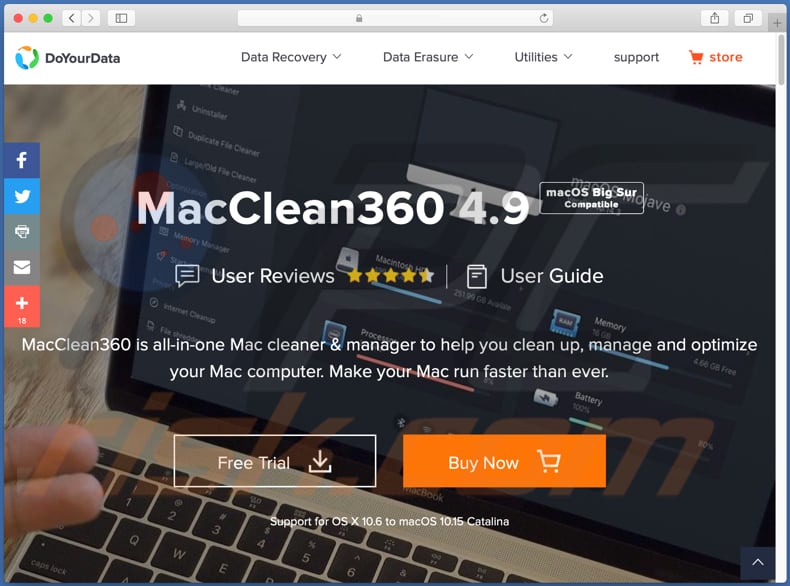
Eliminación automática instantánea de malware:
La eliminación manual de amenazas puede ser un proceso largo y complicado que requiere conocimientos informáticos avanzados. Combo Cleaner es una herramienta profesional para eliminar malware de forma automática, que está recomendado para eliminar malware. Descárguelo haciendo clic en el siguiente botón:
DESCARGAR Combo CleanerSi decide descargar este programa, quiere decir que usted está conforme con nuestra Política de privacidad y Condiciones de uso. Para usar el producto con todas las funciones, debe comprar una licencia para Combo Cleaner. 7 días de prueba gratuita limitada disponible. Combo Cleaner es propiedad y está operado por RCS LT, la empresa matriz de PCRisk.
Menú rápido:
- ¿Qué es MacClean360?
- PASO 1. Eliminar los archivos y carpetas relacionados con la PUA de OSX.
- PASO 2. Eliminar extensiones falsas de Safari.
- PASO 3. Eliminar add-ons falsos Google Chrome.
- PASO 4. Eliminar plug-ins potencialmente no deseados Mozilla Firefox.
Video que muestra cómo eliminar adware y secuestradores de navegador de una computadora Mac:
Eliminación de aplicaciones potencialmente no deseadas
Eliminar aplicaciones potencialmente no deseadas de su carpeta "Aplicaciones":

Haga clic en el ícono Finder. En la ventana de Finder, seleccione "Aplicaciones". En la carpeta de aplicaciones, busque "MPlayerX", "NicePlayer", u otras aplicaciones sospechosas y arrástrelas a la Papelera. Después de eliminar las aplicaciones potencialmente no deseadas que causan anuncios en línea, escanee su Mac en busca de componentes restantes no deseados.
DESCARGAR eliminador de infecciones de malware
Combo Cleaner verifica si su equipo está infectado. Para usar el producto con todas las funciones, debe comprar una licencia para Combo Cleaner. 7 días de prueba gratuita limitada disponible. Combo Cleaner es propiedad y está operado por RCS LT, la empresa matriz de PCRisk.
Elimine los archivos y carpetas vinculados al aplicación potencialmente no deseada macclean360:

Haga clic en el icono del Finder: en el menú superior. Seleccione "Ir" y haga clic en "Ir a la carpeta...".
 Compruebe si hay archivos generados por adware en la carpeta /Library/LaunchAgents:
Compruebe si hay archivos generados por adware en la carpeta /Library/LaunchAgents:

En el campo de texto de "Ir a la carpeta...", introduzca: /Library/LaunchAgents

En la carpeta “LaunchAgents”, revise si hay cualquier tipo de archivo sospechoso que se haya instalado recientemente y envíelo a la Papelera. Ejemplos de archivos generados por adware: “installmac.AppRemoval.plist”, “myppes.download.plist”, “mykotlerino.ltvbit.plist”, “kuklorest.update.plist”, etc. El software publicitario suele instalar varios archivos siguiendo el mismo patrón.
 Revise si hay archivos generados por el adware en la carpeta /Library/Application Support:
Revise si hay archivos generados por el adware en la carpeta /Library/Application Support:

En el campo de texto de "Ir a la carpeta...", introduzca: /Library/Application Support

En la carpeta “Application Support”, mire si hay carpetas sospechosas que se hayan añadido recientemente. Por ejemplo, “MplayerX” o “NicePlayer” y, en tal caso, envíe esas carpetas a la Papelera.
 Revise si hay archivos vinculados al software publicitario en la carpeta ~/Library/LaunchAgents:
Revise si hay archivos vinculados al software publicitario en la carpeta ~/Library/LaunchAgents:

En el campo de texto de "Ir a la carpeta...", introduzca: ~/Library/LaunchAgents

En la carpeta “LaunchAgents”, revise si hay cualquier tipo de archivo sospechoso que se haya instalado recientemente y envíelo a la Papelera. Ejemplos de archivos generados por adware: “installmac.AppRemoval.plist”, “myppes.download.plist”, “mykotlerino.ltvbit.plist”, “kuklorest.update.plist”, etc. El software publicitario suele instalar varios archivos siguiendo el mismo patrón.
 Compruebe si hay archivos generados por adware en la carpeta /Library/LaunchDaemons:
Compruebe si hay archivos generados por adware en la carpeta /Library/LaunchDaemons:

En el campo de texto de "Ir a la carpeta...", introduzca: /Library/LaunchDaemons

En la carpeta “LaunchDaemons”, mire si se han añadido recientemente archivos sospechosos. Por ejemplo, “com.aoudad.net-preferences.plist”, “com.myppes.net-preferences.plist”, "com.kuklorest.net-preferences.plist”, “com.avickUpd.plist”, etc., y, en tal caso, envíelos a la Papelera.
 Analice su equipo Mac con Combo Cleaner:
Analice su equipo Mac con Combo Cleaner:
Si ha seguido todos los pasos siguiendo el orden correcto, su equipo Mac debería encontrarse libre de infecciones. Para asegurarse de que su sistema no está infectado, analícelo con el antivirus Combo Cleaner. Descárguelo AQUÍ. Tras descargar el archivo, haga doble clic sobre el instalador combocleaner.dmg; en la nueva ventana, arrastre el icono de Combo Cleaner hasta el icono de Aplicaciones. Seguidamente, abra el launchpad y haga clic en el icono de Combo Cleaner. Espere a que Combo Cleaner actualice la base de datos de definiciones de viru y haga clic en el botón "Start Combo Scan".

Combo Cleaner bucará infecciones de software malicioso en su equipo. Si el resultado del análisis antivirus es "no threats found", quiere decir que puede continuar con la guía de desinfección; de lo contrario, se recomineda eliminar las infecciones encontradas antes de continuar.

Tras eliminar los archivos y carpetas generados por el software publicitario, siga eliminando las extensiones dudosas de sus navegadores web.
Eliminar el aplicación potencialmente no deseada macclean360 de los navegadores web:
 Eliminar extensiones maliciosas de Safari:
Eliminar extensiones maliciosas de Safari:
Eliminar las extensiones vinculadas a aplicación potencialmente no deseada macclean360 de Safari:

Abra el navegador Safari; desde la barra de menú, seleccione "Safari" y haga clic en "Preferencias...".

En la ventana de preferencias, seleccione "Extensiones" y revise si se han añadido recientemente extensiones sospechosas. Si las encuentra, haga clic en el botón "Desinstalar" junto a ellas. Tenga en cuenta que puede desinstalar de forma segura todas las extensiones de su navegador Safari, ya que ninguna de ellas es imprescindible para el normal funcionamiento del navegador.
- Si sigue teniendo problemas con los redireccionamientos de navegador y anuncios no deseados, restaure Safari.
 Eliminar complementos maliciosos de Mozilla Firefox:
Eliminar complementos maliciosos de Mozilla Firefox:
Eliminar los complementos vinculados a aplicación potencialmente no deseada macclean360 de Mozilla Firefox:

Abra su navegador Mozilla Firefox. En la parte superior derecha de la pantalla, haga clic en "Abrir Menú" (tres líneas horizontales). Del menú desplegado, elija "Complementos".

Seleccione la pestaña "Extensiones" y mire si se han añadido recientemente complementos sospechosos. Si las encuentra, haga clic en el botón "Eliminar" junto a ellas. Tenga en cuenta que puede desinstalar de forma segura todas las extensiones de su navegador Mozilla Firefox, ya que ninguna de ellas es imprescindible para el normal funcionamiento del navegador.
- Si sigue teniendo problemas con los redireccionamientos de navegador y anuncios no deseados, restablezca Mozilla Firefox.
 Eliminar extensiones maliciosas de Google Chrome:
Eliminar extensiones maliciosas de Google Chrome:
Eliminar los complementos vinculados a aplicación potencialmente no deseada macclean360 en Google Chrome:

Abra Google Chrome y haga clic en el botón "menú de Chrome" (tres barras horizontales) ubicado en la parte superior derecha de la pantalla del navegador. Del menú desplegable, seleccione "Más herramientas" y haga clic en "Extensiones".

En la pantalla "Extensiones", mire si se han añadido recientemente complementos sospechosos. Si los encuentra, haga clic en el botón de la papelera junto a ellos. Tenga en cuenta que puede desinstalar de forma segura todas las extensiones de su navegador Google Chrome, ya que ninguna de ellas es imprescindible para el normal funcionamiento del navegador.
- Si sigue teniendo problemas con los redireccionamientos de navegador y anuncios no deseados, restablezca Google Chrome.
Compartir:

Tomas Meskauskas
Investigador experto en seguridad, analista profesional de malware
Me apasiona todo lo relacionado con seguridad informática y tecnología. Me avala una experiencia de más de 10 años trabajando para varias empresas de reparación de problemas técnicos y seguridad on-line. Como editor y autor de PCrisk, llevo trabajando desde 2010. Sígueme en Twitter y LinkedIn para no perderte nada sobre las últimas amenazas de seguridad en internet.
El portal de seguridad PCrisk es ofrecido por la empresa RCS LT.
Investigadores de seguridad han unido fuerzas para ayudar a educar a los usuarios de ordenadores sobre las últimas amenazas de seguridad en línea. Más información sobre la empresa RCS LT.
Nuestras guías de desinfección de software malicioso son gratuitas. No obstante, si desea colaborar, puede realizar una donación.
DonarEl portal de seguridad PCrisk es ofrecido por la empresa RCS LT.
Investigadores de seguridad han unido fuerzas para ayudar a educar a los usuarios de ordenadores sobre las últimas amenazas de seguridad en línea. Más información sobre la empresa RCS LT.
Nuestras guías de desinfección de software malicioso son gratuitas. No obstante, si desea colaborar, puede realizar una donación.
Donar
▼ Mostrar discusión